?平时用浏览器刷网页的时候 , 碰见感兴趣的网站都会直接收藏起来,这样以后再看的时候直接点击收藏夹里的链接就可以了,省去了搜索的麻烦 。这个收藏夹的功能真是太好用了 , 但是有时候浏览器用久了会特别的卡 , 一般我都会卸了重新装一下 , 也经常会升级浏览器 。但是呢,每次折腾完浏览器之后,最怕的就是收藏夹里的东西找不到了 。
??其实 , 不只是重装或者升级浏览器,还有很多的情况会导致收藏丢失,即便是有帐号也有可能存在记错帐号了或者在别的电脑上登录帐号误删的状况 。所以说,准备好找回收藏夹的方案才是上策 , 小编在这里给大家提供了三种情况的解决办法,记得收藏哟 。
??一、没有帐号的情况
??第一步:在电脑的【开始】菜单下面输入【%appdata%】并且按【回车】,打开【C:Users电脑名称AppDataRoamingSogouExplorerDailyBackup】 , 这个文件里会有按照日期来进行备份的收藏文件 , 比如【favorite3.dat2015-X-X】 , 如下图所示 。

文章插图
文章插图
??第二步,找到最近日期的备份收藏,最简单的方法就是找【文件最大】的那个,复制到上一个目录 , 并且重命名为【favorite3.dat】替换原文件,看一下收藏是否找回来了 。?

文章插图
文章插图
??PS:【重装系统】导致的收藏夹丢失,就找不回来了 。
??二、有帐号的情况
??第一步,在电脑【开始】菜单下面同样是输入【%appdata%】并按【回车】,打开【C:Users电脑名称AppDataRoamingSogouExplorer】文件,看下【C:Users电脑名称AppDataRoamingSogouExplorer】的文件目录里文件名特别长的文件夹是哪几个几个,如下图所示 。?

文章插图
文章插图
??第二步 , 在这里看到几个文件夹就说明这台电脑一共登录了几个浏览器帐号,而当前所登录的帐号对应【文件修改日期】就是现在的时间 。可以参照【文件修改日期】来确认当前登录账号是不是你以前登录的帐号 。
??三、使用【收藏时光机】找回
??【收藏时光机】功能给大家提供了【恢复】功能,点击即可找回丢失的收藏 。
??如下图所示:?

文章插图
文章插图
??那么,【收藏时光机】页面在哪呢?小编也给大家总结几种打开【收藏时光机】的方法 。
??方法一:【收藏栏】
??点击浏览器页面左上角收藏栏中的【收藏】按钮 , 在下拉菜单中选择【更多功能】里的【备份/找回收藏】选项,点击即可进入【收藏时光机】页面 。?

文章插图
文章插图
??方法二:【菜单栏】
??点击页面右上角工具栏上的【收藏】,在下拉菜单中就有【备份/找回收藏】选项?,点击即可打开进入【收藏时光机】页面 。?

文章插图
文章插图
??方法三:【收藏整理页面】
??按【Ctrl+B】组合键打开【收藏夹管理】页面,在右上角找到并点击【备份/找回收藏】按钮 , 即可进入【收藏时光机】页面 。?
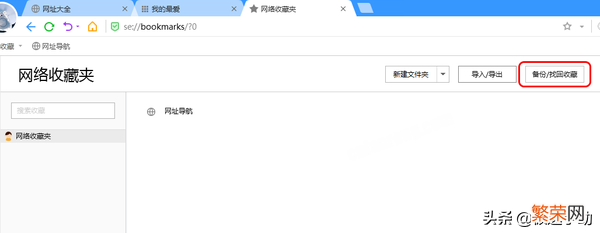
文章插图
文章插图
??同时,为了更方便以后能随时恢复所需要的收藏,还可以用【收藏时光机】进行收藏备份 , 可以【备份到本地】和【备份到网络】 。?

文章插图
文章插图
【浏览器的收藏夹丢失了找回方法 收藏夹位置怎么恢复】?
- 鼠标左键不灵敏的修复方法 鼠标左键不灵敏解决方法是什么
- 利用DOC命令快速清理系统垃圾的方法 清除系统垃圾运行命令
- 网页崩溃的原因 360浏览器崩溃代表什么
- 菜场买的炒面可以直接炒吗
- 推荐3款好用的音乐播放软件 最好的音乐播放器推荐
- 好用的杀毒软件推荐 苹果手机杀毒软件哪个好用
- 寓意好吉利男宝宝名字2000个 寓意好的男孩名字大全取名
- 窗户隔音的方法科普 窗户隔音神器排行第一名
- 适合求婚的20首歌曲 求婚歌曲排行榜前十名
- 卫生间疏通地漏的方法分享 水封地漏堵了怎么办妙招
